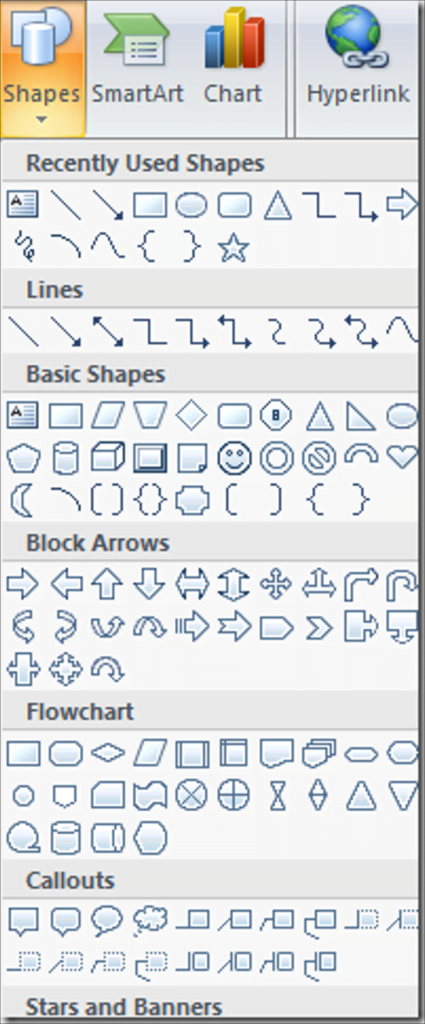Los diagramas de flujo son una excelente manera de explicar una nueva idea en una presentación. Office 2007 tiene algunas herramientas nuevas para crear un diagrama de flujo visual atractivo que se puede utilizar desde Excel, Word o PowerPoint. Aquí veremos cómo crear un diagrama de flujo simple en Word 2007.
Por el bien de este artículo, comenzaré en la parte superior del documento en el lado derecho debajo del título. Luego haga clic en Insertar entonces Formas sobre Cinta para seleccionar una forma en la sección Diagrama de flujo. A continuación, puede dibujar un contorno del tamaño de este objeto en el documento. A continuación, verá cómo se verá de inmediato.
Para vincular las formas en su diagrama de flujo, hay una gran cantidad de opciones. Aquí voy a usar una flecha. Para crear eficazmente el diagrama de flujo, es mejor comenzar con el diseño básico antes de preocuparse por los efectos gráficos. Siempre puedes agregar los efectos más tarde.
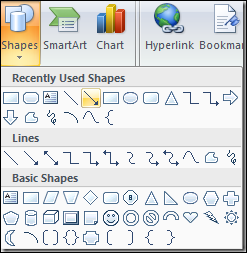
Elijo un formato rápido para las primeras formas, dibujo la flecha y estoy listo para configurar otras secciones. Simplemente copio y pego el primer cuadro y lo arrastro a la posición apropiada.
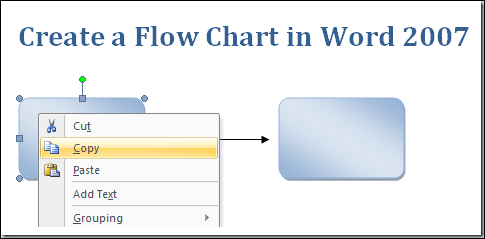
Después de acostumbrarse a seleccionar formas y ajustar sus posiciones, probablemente sea una buena idea comenzar a agregar texto. Para agregar texto al gráfico simplemente Botón derecho del ratón en una caja y seleccione Añadir texto menú y empiece a escribir.

La barra de herramientas de formato pequeño siempre está disponible con cualquier texto que ingrese en el gráfico, lo cual es útil si está acostumbrado. Si no eres un fan y quieres detener esto, puedes hacer que la barra de herramientas de formato pequeño deje de aparecer.
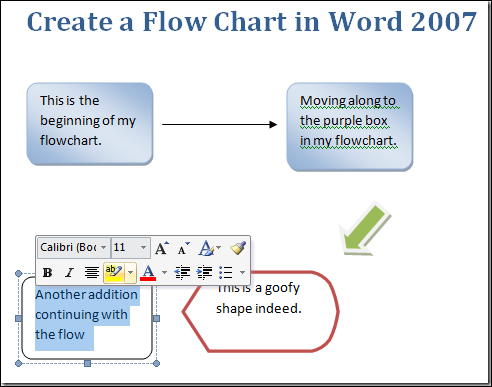
Una vez que haya completado el diagrama de flujo básico, es hora de agregar un poco de «dinamismo» a todo. Esto se hace usando el Formato pestaña en el Cinta. A continuación, se muestran algunas instantáneas de lo que puede hacer. Estos son los diferentes colores con los que puedes hacer las formas.
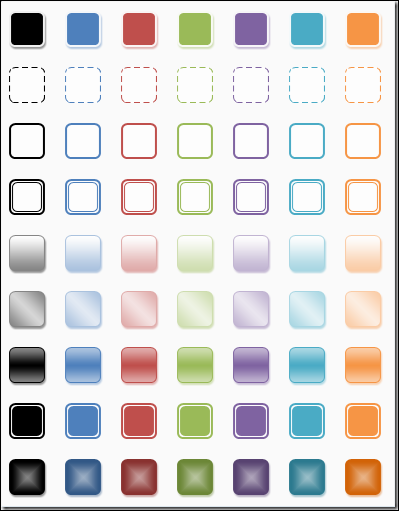
aquí está Sombras y efectos 3D. Lo mejor de Office 2007 es que puede colocar el mouse sobre los diferentes efectos y obtener una vista previa de cómo se verá en el documento. Esto ahorra mucho tiempo en lugar de depender de un enfoque de prueba y error.
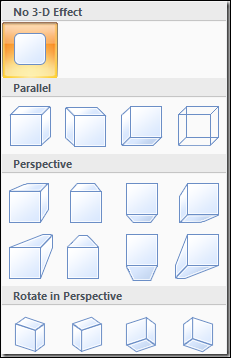
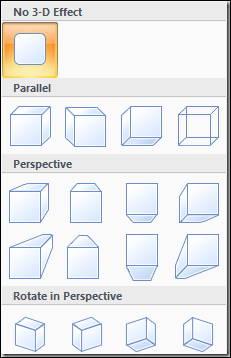
Otra característica es la inserción Arte inteligente. Esto le permite insertar hermosos diseños gráficos prediseñados. No es necesario ser un experto en diseño gráfico para insertar contenido de aspecto profesional.
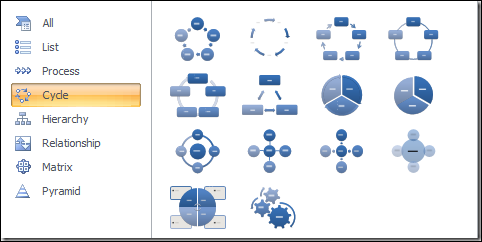
Se abre una práctica ventana donde puede insertar texto en el gráfico, que en este caso es Ciclo radial. Verá el texto tal como aparecería en el arte inteligente a medida que se escribe.
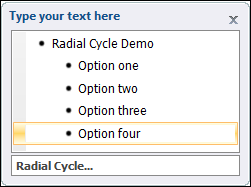
Una buena forma de hacer que los gráficos de su gráfico se destaquen mejor es cambiar el color de fondo del documento. Esto se hace desde Disposición y Fondo de la página secciones de la cinta.

Este es un diagrama de flujo simple hecho con los pasos y las diferentes opciones que se muestran arriba.
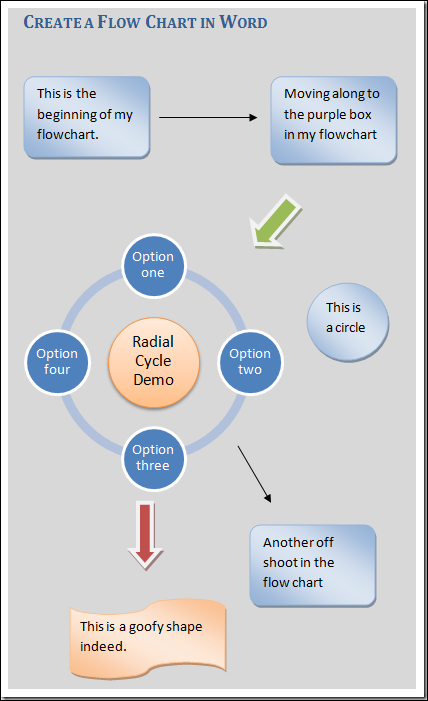
Ahora debe tener un conocimiento básico de cómo crear un organigrama y comenzar a experimentar con las diferentes opciones disponibles en 2007. ¡Diviértase, experimente y deje comentarios sobre cómo impresionó a su jefe! ¡Debe haber una mejor manera de organizar estos informes TPS!